Konzole Xbox One už sedm let a připravuje se na zasloužený odpočinek. Na odepisování je však příliš brzy: velké množství her, vynikající služba Game Pass a neustálé snižování cen rozhodně povedou ke zvýšení prodejů – a nezáleží na tom, že se na obzoru rýsuje supervýkonný Xbox Series X .
Naši redaktoři neustále kontrolují hry na všech moderních konzolích - PlayStation 4, Xbox One a Nintendo Switch, takže jsme si vědomi mnoha problémů specifických pro obě zařízení. Navzdory mnoha pozitivním vlastnostem Xbox One často nutí své uživatele obracet se o pomoc na vyhledávače. V našem materiálu se pokusíme vyřešit mnoho běžných problémů, které vám brání užít si hru.
Pokud v seznamu nenajdete svůj problém, zeptejte se v komentářích - pokusíme se pomoci.

Jak kontaktovat Microsoft
Pokud jste si konzoli koupili před nedávnem a stále máte účtenku, můžete se neobtěžovat a požádat o pomoc oficiální zástupce Microsoft. Zde jsou telefonní čísla a adresy:
https://support.microsoft.com/ru-ru/contactus/
https://support.microsoft.com/ru-ru/devices
Uživatelé z Ukrajiny mohou volat na číslo 0 800 308 800 nebo +380 44 230 5101.
Pokud máte nějaké problémy s online službami nebo s hrami pro více hráčů, pak nebijte na poplach a nejprve zkontrolujte stav služby Xbox Live na tuto adresu.
Než se ponoříte do textu, zkuste zapnout/vypnout napájení. Můžete se smát, ale tento banální krok eliminuje až 90 % malých chyb. Chcete-li konzoli vypnout, stiskněte a podržte tlačítko napájení (logo Xbox svítí) na konzole po dobu 10 sekund – nebo dokud se konzola nevypne. Poté jej zapněte a zkontrolujte svou chybu. Nepomohlo? Pojďme číst dál.
Přečtěte si také: Problémy s Nintendo Switch a jak je opravit
Problém č. 1: Gamepad ztratí spojení s Xbox One při každém zapnutí konzole
Začněme problémem, který nás trápí již delší dobu. Když se zrodil Xbox One S – nová, menší verze konzole – spolu s ním Microsoft vydala aktualizovaný ovladač. Zdá se, že vše by bylo v pořádku, nebýt jedné chyby, velmi známé mnoha majitelům této konkrétní revize.
Bavíme se o neustálé ztrátě synchronizace po zapnutí konzole. K chybě dochází pouze v případě, že konzole není v režimu spánku.
Pokud v nastavení vyberete režim úspory energie, Xbox se déle zapne. Zapíná se jako obvykle přímo z gamepadu, jen místo připojení začne zběsile blikat ovladač, který hlásí ztrátu spojení. Jediné, co můžete udělat, je stisknout tlačítko synchronizace, dokud se signál nevrátí.

Tato chyba samozřejmě není fatální, ale je velmi nepříjemná. Co si budeme povídat, desynchronizace je velmi běžná na samotném Xboxu, kde se s ní setkalo mnoho lidí – potvrzují to vlákna na tematických fórech.
Jaké je tedy řešení? Bohužel jsme nuceni shrnout, že není. Vypadá to jak na nedostatek gamepadu, tak na softwarovou chybu. Naše rada: obnovte firmware ovladače a zkuste to znovu. Pokud to nepomůže, pak zbývá uvést konzoli do pohotovostního režimu. To je výhodné: všechny aktualizace se tak budou stahovat na pozadí a předchozí hra se nebude muset znovu zapínat.
Samozřejmostí je vždy možnost obrátit se na servisní středisko. Tam může být váš ovladač rozpoznán jako vadný a vyměněn za nový.
Problém č. 2: Disk vydává podivné zvuky
Uživatelé se často potýkají se skutečností, že jejich konzole začne vydávat podivné zvuky. Naštěstí ani nadpozemský hluk diskové jednotky disky neohrožuje - jsou zpravidla vždy v bezpečí. Vždy je ale nepříjemné, když je takový zvuk doprovázen i hlášením, že disk nelze přečíst.
Pokud jde o mechanické poškození nebo nedostatek konzoly, je lepší se neobtěžovat a okamžitě kontaktovat servisní oddělení. Důrazně vám to doporučujeme, jinak můžete situaci jen zhoršit.
Problém č. 3: Obraz pravidelně mizí (černá obrazovka), ale zvuk zůstává
Nejednou jsme se setkali s tím, že po zapnutí naše zcela „zdravá“ konzole odmítla vydat video signál. Slyšeli jsme systémové zvuky, které nám dávaly vědět, že vše funguje, jak má, ale nebylo k dispozici žádné video. Je to velmi nepříjemné a nepomohl ani restart.
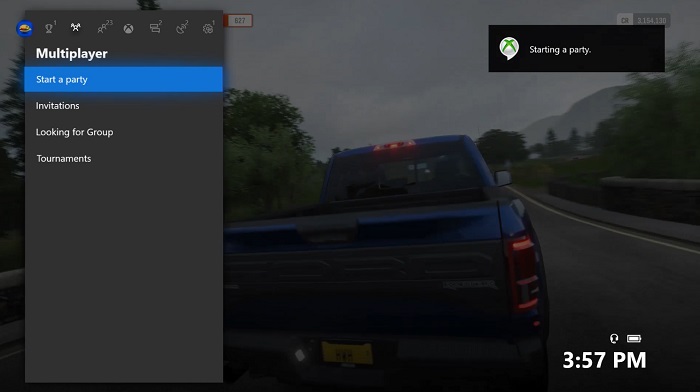
Nejprve vám doporučujeme vyměnit kabel HDMI - může to být problém. Ujistěte se, že to nikam nevede a zkuste to znovu. Dalším řešením je provést kompletní reset systému. Není to tak děsivé, jak to zní: stačí na deset sekund podržet tlačítko napájení (na pouzdru) a poté konzoli zapnout. To by asi mělo pomoci. Pokud to nepomohlo, odpojte Xbox od sítě a nechte ho několik minut stát.
Dalším řešením je resetování nastavení videa. Chcete-li to provést, postupujte takto:
- Pokud je v konzole disk, vyjměte jej.
- Podržte tlačítko, dokud se konzola nevypne.
- Stiskněte tlačítko napájení současně s tlačítkem pro vysunutí disku; nejprve se ozve pípnutí, ale nepouštěj dokud se po 10 sekundách neozve další pípnutí.
- Konzole se nyní zapne v nízkém rozlišení (640×480). Poté můžete video znovu upravit podle potřeby.
Problém #4: Po zapnutí konzole, která je v režimu spánku, je spuštěná hra stažena z paměti konzoly a veškerý pokrok je ztracen
Režim spánku Xbox One je velmi pohodlná funkce, která vám umožní neobtěžovat se stahováním aktualizací pro videohry nebo samotnou konzoli. Pokaždé, když vidím další velký aktualizační soubor pro Halo: The Master Chief Collection o velikosti několika desítek gigabajtů, lituji, že jsem konzoli nepřepnul do režimu spánku. Stále v Microsoft očekávalo se, že tímto způsobem bude konzole fungovat vždy, vlastně nikdy se nevypne a vždy poslouchá hlasové příkazy. To ale neznamená, že funkce není bez problémů.

Na rozdíl od PS4 (a asi Vypínač a nic neříkejte), Xbox One se chová velmi nepředvídatelně. Pokud PS4 vždy ukládá hru do paměti v režimu spánku, pak Xbox One pravidelně stahuje hru bez jakéhokoli vysvětlení. Ano, je to nepříjemné, ale nejedná se o chybu specifickou pro váš model. Stává se také, že Xbox úmyslně zavře hru, aby si stáhl aktualizaci. Velmi hloupé, souhlasíme. Ale nedá se nic dělat - konzole je již uspořádána.
Problém č. 5: Nelze spustit hru, dokud se aktualizace nestáhne
Kolikrát jste se pokusili spustit hru, aby vás zastavila nenávistná zpráva, že si musíte nejprve stáhnout aktualizaci? A je dobré, pokud se bavíme o malých záplatách, ale někdy se hra dočká významné aktualizace, jejíž načítání trvá déle než tucet minut. Zároveň na rozdíl od PS4 nebo Switch nelze aktualizaci ignorovat – Xbox One prostě odmítne spustit vaši hru. Ztratil jsem počet, kolikrát mě konzole přiměla přehodnotit, jestli ji vůbec chci takhle zapnout FIFA 20 nebo Forza Horizon 4.
Co dělat, vzdát se? Ne nutně. Existuje řešení: přejděte do nastavení Internetu konzoly a najděte tam „režim offline“. Zapněte jej, konzole ztratí spojení s internetem – a přestane vás tam žádat o jakékoli stahování. Vítězství? No, skoro. Pokud stejně jako já rádi posloucháte rádio nebo používáte streamovací služby na pozadí hry, tak nebudou fungovat. Opět se nejedná o systémovou chybu, ale spíše o nepříjemnost Xbox One.
Problém #6: Hra se odmítá spustit (chyba 0x87e105dc)
Chyba 0x87e105dc vede k nemožnosti spustit tu či onu hru. Často se z ničeho nic objeví a stejným způsobem zmizí. Souvisí to s tím, že systém Xbox One je hodně zaměřený na online služby a když se něco pokazí s připojením, trpí tím především hráč. Chyba 0x87e105dc to znamená Microsoft nemůže ověřit vaši licenci pro konkrétní produkt. Proč? Možností je mnoho. S největší pravděpodobností se něco stalo se serverem Xbox Live. Mohou to být i jiné důvody: například jste neaktualizovali firmware konzole nebo jste zadali špatnou alternativní MAC adresu.
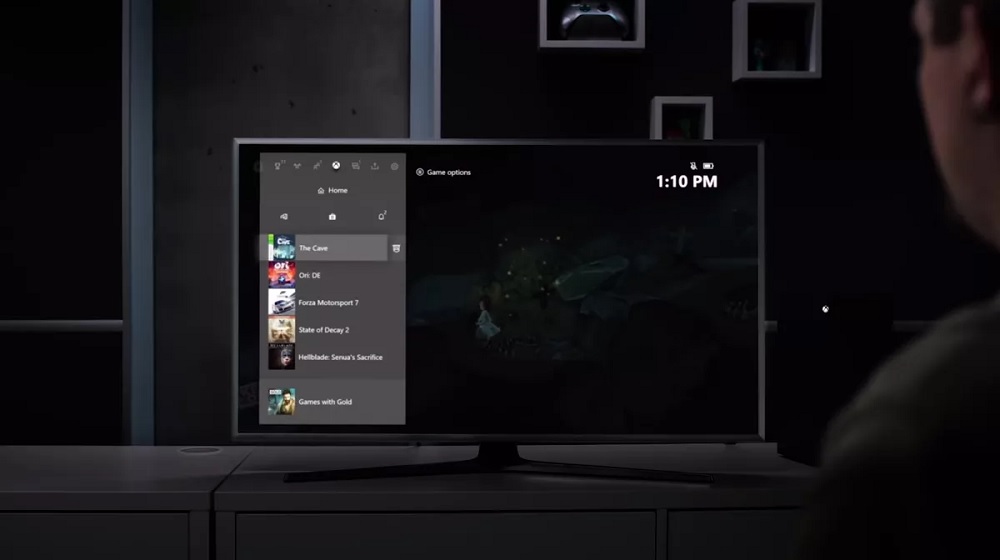
Co dělat? Nejprve zkontrolujte stav služby Xbox Live (na tomto odkazu). Pokud je zde vše v pořádku, pak je problém na vaší straně. Doporučujeme přejít do Nastavení, dále Všechna nastavení, Přizpůsobení, kde si můžete nastavit svůj domácí Xbox. V příslušné položce klikněte na svůj účet a klikněte na „Nastavit jako můj hlavní účet“. To by mělo pomoci.
Pokud to nepomohlo, odeberte alternativní MAC adresu:
- Přejděte do nastavení a poté na „Všechna nastavení“
- Přejděte do nastavení sítě a klikněte na „Nastavení sítě“
- Zde v "Další nastavení" naleznete položku "Alternativní MAC adresa". Klikněte na Vymazat a poté na Restartovat.
Problém č. 7: Xbox One se nezapne
Problém, kterému se žádné podobné zařízení nevyhne. Když konzole nevykazuje vůbec žádné známky života nebo se zapne jen na krátkou dobu, chcete okamžitě panikařit a proklínat bohy, ale neměli byste spěchat. S největší pravděpodobností není problém v konzole, ale v napájecí jednotce.
Než propadnete panice, zkontrolujte, zda se náhodou neodpojil síťový kabel. Pak se podívejte na napájecí zdroj: pokud se na něm indikátor rozsvítí bíle nebo oranžově, pak je vše v pořádku. Ale pokud nesvítí nebo bliká, je třeba jej vyměnit. Nejprve však zkontrolujte několik faktorů.
Nejprve se ujistěte, že problém není v zásuvce. Zkuste také konzoli zapnout ne gamepadem, ale přímo tlačítkem na pouzdru. O možných problémech se synchronizací jsme již mluvili – nebo se ovladač může jednoduše vybít.
Pokud váš televizor zobrazuje černou obrazovku, ale konzola se spustí, zkontrolujte, zda je slyšet zvuk – možná byste se měli vrátit k bodu #3, kde jsme tento problém popsali.
Problém č. 8: Xbox One odmítá spouštět hry, říká, že spuštění hry trvá příliš dlouho
To je jedna z nejotravnějších chyb. Přichází z ničeho nic a neustále se snaží kazit náladu a není tak snadné jí to vysvětlit. To je další známka toho, že závislost Xboxu na online službách nebyl od tvůrců nejlepší nápad.
Někdy se při spuštění hry na konzole na dlouhou dobu zobrazí obrazovka načítání a poté se zobrazí chyba, že načítání hry trvá příliš dlouho. A to je vše. Není známo, kdo je vinen a co má dělat. Co dělat, když konzole říká „Spuštění trvalo příliš dlouho“?
Chcete-li začít, zkontrolujte služby Xbox Live tímto odkazem. Doporučuje se to dělat téměř vždy, když něco nefunguje. Některé videohry jsou závislé na připojení k serverům, a pokud je připojení přerušeno, ani se nespustí. Bohužel, pokud vidíte problémy s odkazem, měli byste hru na chvíli opustit. Vy sami zde nic nenaděláte, můžete jen doufat v kutily Microsoft.
Pokud jsou služby v pořádku, pak je problém na vaší straně. Jestli je to dobře nebo špatně, je na vás.
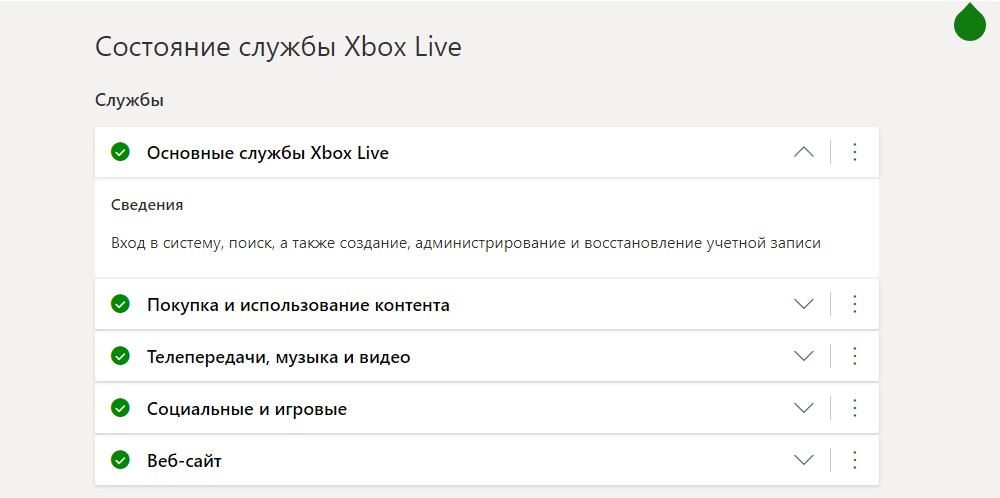
V takovém případě zkuste nejprve spustit program nebo hru znovu. Je to banální, ale někdy je to vše, co musíte udělat. Nejprve se ale ujistěte, že jste hru definitivně ukončili (vyberte problematickou aplikaci, stiskněte tlačítko „Menu“ a vyberte „Ukončit“). Počkejte deset sekund a zkuste začít znovu.
Pokud to nepomohlo, restartujte konzoli. Kdo ví, možná je to záležitost cache. Stačí v nastavení najít možnost „restart konzoly“ a kliknout na „ano“. Můžete také jednoduše stisknout tlačítko napájení na deset sekund. Někteří uživatelé napsali, že chyba zmizí po několika restartech za sebou. Pokud to nepomůže, opět vám doporučujeme konzoli úplně vypnout ze sítě a chvíli počkat. Nepomohlo? Zkuste v nastavení přejít do režimu offline a povolit hru takto.
Pokud používáte externí médium, problém může být v něm. Zkuste problematickou hru přesunout do systémové paměti.
Někdo radí změnit svůj region v nastavení, ale protože tuto akci lze provést pouze jednou za tři měsíce, nedoporučovali bychom vám to zkoušet, i když kdo ví, k čemu takový experiment může vést.
Problém č. 9: Xbox One se sám vypne
Tento nepříjemný problém s největší pravděpodobností souvisí buď s tovární závadou, nebo s mechanickou poruchou. Nejprve zkontrolujte, zda konzole může „dýchat“ – mnozí dělají chybu, že zařízení umístí do těsného prostoru, kde se přehřívá. Obecně platí, že pokud dojde k problému s chlazením, Xbox vás upozorní, že se musí vypnout.
Nezapomeňte zkontrolovat napájecí zdroj: pokud je indikátor černý nebo bliká, je třeba jej vyměnit.
Zkontrolujte nastavení a zjistěte, zda máte možnost automatického vypnutí. V nastavení je položka "Nevypínat automaticky", potřebujete ji.
Pokud vám to vše nepomohlo, pravděpodobně se jedná o poruchu, se kterou pomůže pouze servisní středisko. Telefonní čísla podpory jsou uvedena na začátku materiálu.
Problém č. 10: Žádný zvuk
Zde je to složitější: problémy se zvukem mohou být způsobeny jak rozbitou konzolí nebo poruchou kabelu, tak i softwarem.
Nejprve zkontrolujte to nejbanálnější: zda je v televizoru zapnutý zvuk nebo zda jsou připojena sluchátka. Pokud používáte přijímač, ujistěte se, že je zapnutý.
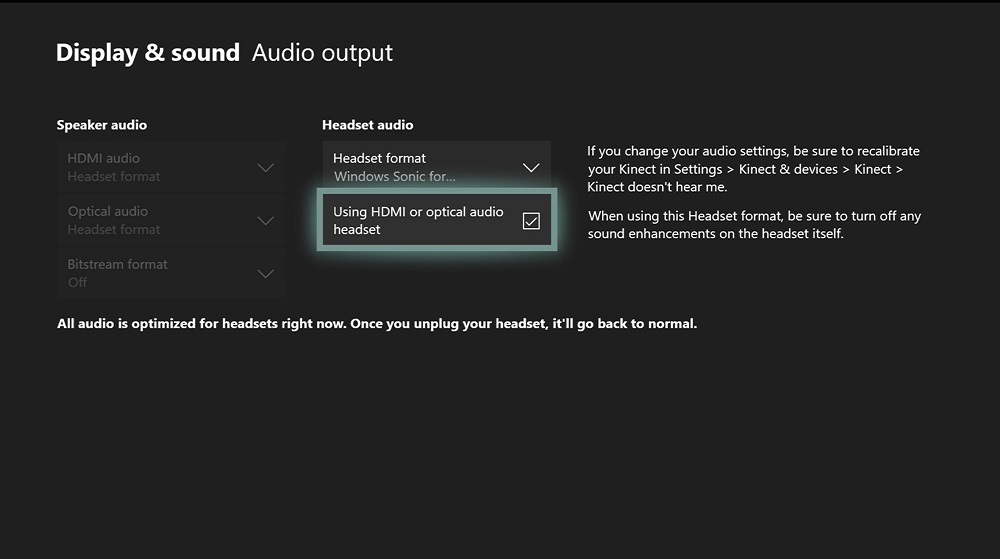
Pokud je vše v pořádku, měli byste jít do nastavení, do sekce video a zvuk. Zde vyberte buď HDMI nebo optické připojení, v závislosti na vašem systému. Poté vyberte formát zvuku. Pokud se nemůžete rozhodnout, stačí kliknout na „nekomprimované stereo“.
Nepomohlo? Pak může být problém v kabelu. Zkuste použít jiný HDMI. Je dost možné, že problém spočívá právě v něm.
Problém č. 11: Pomalá rychlost stahování
Xbox One miluje internet a nemůže bez něj žít, a pokud je s vaším připojením něco v nepořádku, okamžitě to ovlivní systém. Někdy se ale zdá, že vše funguje, ale hry a aktualizace se načítají bolestně dlouho. To je problém, protože konzoli nemůžete používat bez vícenásobného stažení, i když si raději kupujete disky.
Pokud nejste absolutně spokojeni s rychlostí stahování na Xbox One a jste si jisti, že se nejedná o nepoctivého poskytovatele, zkuste následující kroky:
- Zkontrolujte typ připojení. Wi-Fi mnohým stačí, ale pokud se považujete za fanoušky síťových stříleček nebo jen chcete mít co nejstabilnější připojení, pak určitě použijte ethernetový kabel.
- Změňte nastavení DNS v nastavení. Zde se doporučuje zpravidla server Google: stačí zadat primární DNS: 8.8.8.8 a sekundární: 8.8.4.4 v nastavení sítě.
- Zavřete všechny hry a programy – to téměř vždy moc neudělá, ale zrychlí stahování.
- Můžeme zmínit neortodoxní metodu, kterou navrhl jeden z uživatelů Xboxu. Podle jeho pozorování, pokud chcete něco stáhnout co nejrychleji, stačí zapnout stahování a jít do nastavení. Zde vyberte nastavení sítě a… nedělejte nic. Počkejte na dokončení stahování a ukončete nastavení. Někomu tato metoda pomůže, někomu ne.
- Stahujte hry jednu po druhé, ne všechny najednou. Zkontrolujte, zda se v tuto chvíli do počítače něco nestahuje. Zkuste uvolnit síť.
- Koukni na to postavení Xbox Live. Možná je Microsoft vinen
Problém č. 12: Ve hře není žádný prostorový zvuk
Xbox One je nejuniverzálnější konzole ze všech moderních. Umožňuje vám streamovat obsah ve vysoké kvalitě a poslouchat hudbu (včetně CD) a sledovat filmy na Blu-Ray a televizi - obecně všechno. Velký přízvuk Microsoft ovlivňuje i kvalitu zvuku (společnost ráda zmiňuje Dolby Atmos), a tak není divu, že mnoho milovníků domácího kina očekává od své konzole prémiový zvuk. Pokud ale zapnete hru, a místo šťavnatého prostorového zvuku se dočkáte smutného sterea, pak se něco pokazilo. Co dělat?
- Nejprve se ponořte do nastavení a ujistěte se, že máte správný způsob připojení a správnou konfiguraci reproduktorů. Od stereo režimu byste neměli očekávat sedmikanálový zvuk.
- Pokud je s nastavením vše v pořádku, pro jistotu zkontrolujte svůj přijímač, zda se tam něco nepokazilo.
- Pokud je s přijímačem vše v pořádku, může se jednat o banální zaostalost operačního systému Xbox. Faktem je, že i přes četné aktualizace a změny rozhraní nemohu tento operační systém označit za „vylízaný“. To je důvod, proč se čas od času objeví všechny druhy závad. Ano, všiml jsem si, že mnoho her se spustí ve stereu, ale pokud stisknu domovské tlačítko a poté se vrátím do hry, zvuk se obnoví správně.
Problém #13: Nemůžete poslouchat hudbu z CD a sledovat filmy z Blu-Ray
Myslete si, co chcete, ale na světě je stále mnoho lidí, kteří nadále nakupují hudbu na fyzických nosičích, včetně CD. Na rozdíl od PS4 umí Xbox One přehrávat hudbu z CD, ale není to tak jednoduché jako například na PS3. Nemůžete jen vložit disk do diskové jednotky a začít poslouchat – je třeba předem nahrát příslušný software. Jo, taky nechápu, proč takové věci nejsou v systému nainstalovány, ale rozhodl jsem se Phila Spencera do toho netahat.
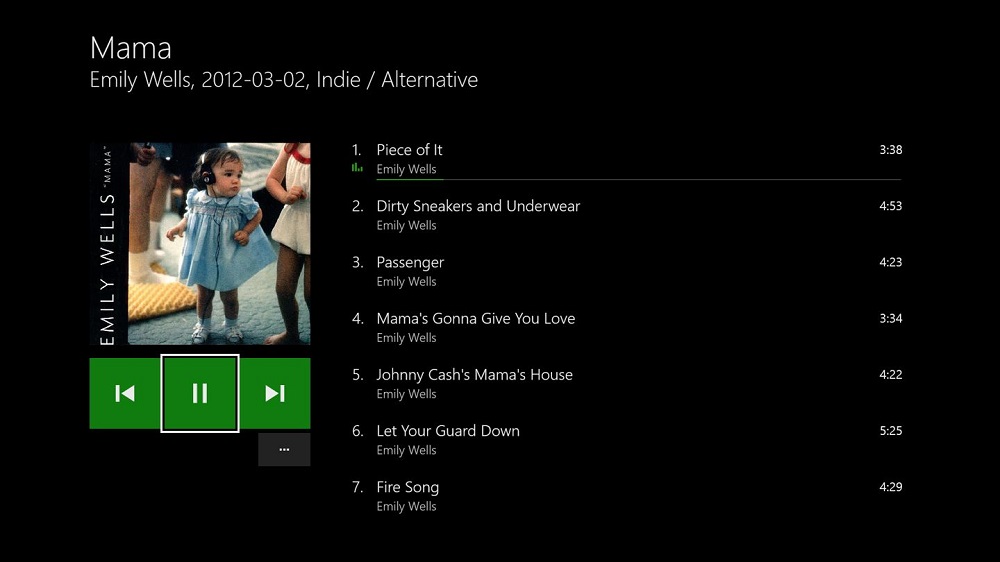
Abyste si tedy mohli poslechnout své oblíbené album, musíte si jej stáhnout speciální aplikace z Microsoft s hlasitým názvem „Audio CD přehrávač“. To by mělo vyřešit všechny problémy.
Možná vás to překvapí, ale v případě DVD nebo Blu-Ray disků je situace stejná: Xbox standardně neví, o jaké disky se jedná. Abyste mohli sledovat filmy, potřebujete znovu jít na tržišti a stáhněte si "Blu-ray Player". Navzdory názvu čte i DVD.
Problém č. 14: Hry zamrznou nebo spadnou
Když si kupujeme konzoli, v první řadě očekáváme, že se na ní bude pohodlně a příjemně hrát. Většinou se to tak děje, ale vždy se může něco pokazit. Pokud máte problém s konkrétní hrou, je velká šance, že problém není v Xboxu, ale ve hře samotné – zvláště pokud je vydání nedávno. Při recenzích jsme často narazili na takové surové hry, které nebyly správně optimalizovány - okamžitě se mi vybaví ovládání і Jedi Star Wars: Pokles padlých. Ba co víc, i exkluzivní Ori and the Will of the Wisps se vážně trápila. A Call of Duty: Modern Warfare známý pro časté odchody.
У Microsoft є oficiální seznam „problémové“ hry, se kterými vznikají určité obtíže. Doporučujeme si ji přečíst, ale mějte na paměti, že je pouze v angličtině.
Pokud se tedy konkrétní hra posere, můžete svou nespokojenost adresovat přímo jejímu vydavateli a vývojáři, nikoli Xboxu. Pokud se vám ale zdá, že se ani jedna hra nezačíná chovat nekorektně, pak může být problém opravdu v konzoli.
- Pokud je vaše hra zamrzlá a nereaguje na kliknutí, nezbývá než ji zavřít. S restartem konzole nespěchejte – stačí stisknout tlačítko „Domů“, vybrat ikonu hry a stisknout „Konec“.
- Pokud je problém s jednou konkrétní hrou, zkuste ji odinstalovat a znovu nainstalovat.
- Neustálé zamrzání může zmizet po cyklu zapnutí/vypnutí. Stiskněte a podržte tlačítko napájení po dobu alespoň pěti sekund. Po vypnutí počkejte alespoň minutu a poté jej znovu zapněte. Zapnutí konzole bude trvat dlouho, ale později se bude cítit lépe.
- Mnoho společností (včetně - Ubisoft) indikují potřebu vymazat mezipaměť. Chcete-li to provést, musíte konzolu vypnout podržením tlačítka napájení po dobu pěti sekund. Poté jej na dvě minuty vypněte ze sítě - nic méně. Poté zapněte jako obvykle.
Problém #14: Moje video soubory se nepřehrávají
Mnoho lidí si pořizuje Xbox v naději, že se z konzole stane nejen zařízení pro videohry, ale také přehrávač médií pro všechny možné formáty a disky. A pokud je to opravdu docela univerzální, pokud jde o fyzická média (viz o tom bod č. 13), mohou se s video soubory objevit nepředvídatelné potíže.
Stejně jako u Blu-Ray si ke sledování videa musíte stáhnout aplikaci. "Kino a TV" je oficiální aplikace Microsoft. V zásadě přijímá mnoho formátů, ale nepodporuje DTS, což neguje jeho užitečnost při sledování vysoce kvalitních filmů. V obchodě najdete VLC - jméno známé všem, ale nezdálo se nám tak univerzální jako Kodi. Tento přehrávač žere téměř vše bez viditelných problémů a podporuje četné pluginy, které výrazně rozšiřují jeho funkčnost. Oba tyto přehrávače jsou v pořádku, pokud dáváte přednost sledování videí z USB flash disku.
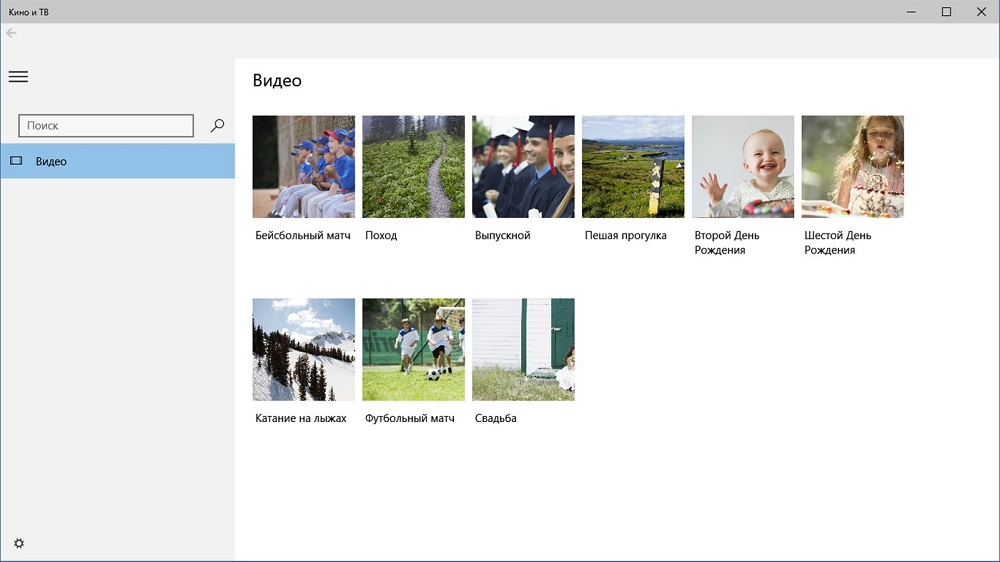
Případně můžete streamovat soubory z počítače pomocí oblíbených aplikací, jako je např Plex.
Problém #15: Hra se nezobrazuje v rozlišení 4K a/nebo nepodporuje HDR
Pokud se rozhodnete koupit Xbox One X, pak očekáváte lepší kvalitu obrazu. Když se ale potýkáte s problémem, že videohra nevypadá vůbec dobře, problém pravděpodobně nebude v konzoli.
Nejprve zkontrolujte nastavení obrazu a zjistěte, zda konkrétní videohra podporuje obraz 4K. Pokud to podporuje, pak další věc, kterou musíte udělat, je zkontrolovat, který kabel HDMI používáte. Pokud jste omylem připojili svůj starý kabel (mnozí to dělají pro urychlení procesu instalace), měli byste jej vyměnit za ten, který byl s ním dodán – pouze „rychlé“ kabely podporují UHD.
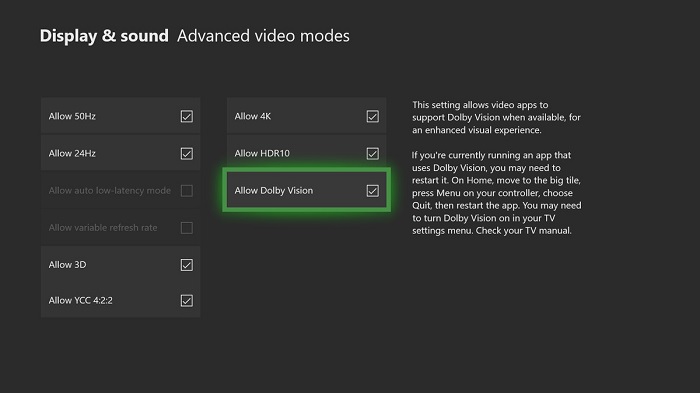
A co je nejdůležitější, zkontrolujte, zda je váš kabel připojen ke kompatibilnímu konektoru HDMI 2.0a / HDCP 2.2. Pouze takové porty mají šířku pásma pro obrazy s ultra vysokým rozlišením. Pokud používáte HDMI video přijímač nebo rozbočovač, musí také podporovat HDMI 2.0a a HDCP 2.2.
Problém č. 16: Nemohu připojit Kinect
Přestože se Kinect nikdy nestal mezi hráči populární, podporuje poměrně dost videoher. Mnoho hráčů by si s tímto doplňkem rádo zahrálo, ale i když jej máte v rukou, nezaručuje vám, že jej budete moci používat.
Málokdo ví, že Xbox One S ani Xbox One X nemají speciální konektory pro Kinect. Zdá se, proč ne Microsoft nepřidali jste proprietární konektor pro své vlastní příslušenství, které se prodávalo s každou konzolí Xbox při uvedení na trh? Ale místo toho se společnost vydala cestou Apple az nevysvětlitelných důvodů odstranil port, což naznačuje, že všichni majitelé Kinectu používají ... adaptér.

A co hůř, tento adaptér existuje už dlouho přestaly být vyráběny a zmizel z regálů obchodů. Ano, stále se dá koupit, ale ceny za „vzácnou“ položku raketově vzrostly. Bohužel hrát Kinect Sports Rivals nebo Fantasia: Music Evolved bez adaptéru prostě nejde.
Problém č. 17: Hra se nespustí, ačkoli je s diskem vše v pořádku
Občas se stane něco špatného a hra bez zjevných problémů se odmítne spustit – i když disk na jiné konzoli funguje dobře. To se děje například u GTA V nebo GTA Online. Co dělat?
Nejprve zkuste vstoupit do hry z jiného zařízení. Například z jiné konzole nebo PC - možná je důvod v samotném účtu. Pokud je vše v pořádku na jiných zařízeních, pak je věc pravdivá v Xboxu.
Nejprve se pokuste vymazat mezipaměť konzole - to provedete podržením tlačítka napájení po dobu deseti sekund. Vyberte si nový a po dlouhé době (delší než obvykle) se konzole zapne. Vymazání mezipaměti je dobrý způsob, jak vyřešit mnoho nepříjemných chyb.
Nepomohlo? Budete muset hru přeinstalovat. Chcete-li to provést, ukažte na problematickou hru a kliknutím na tlačítko „menu“ vyberte možnost odinstalovat. Poté si hru stáhněte znovu nebo zkopírujte z disku.
Problém #18: Problém během instalace hry
Někdy, velmi zřídka, se stane, že něco brání instalaci videohry. V případě, že instalační proces visí na značce 0 % nebo na jakékoli jiné značce, zkuste… počkat. Vážně: někdy zpanikaříme příliš rychle, i když nedojde k žádné chybě.
- Ztratili jste trpělivost? Poté doporučujeme odpojit se od sítě (pouze po úplné stažení samotné hry) v nastavení. Poté vynuťte vypnutí konzoly podržením tlačítka napájení po dobu deseti sekund. Poté konzolu znovu zapněte.
- Zkontrolujte router. Vypněte jej na 30 sekund a znovu jej zapněte.
- Zkontrolujte stav serverů Xbox Live.
Pozor: pokud se po zapnutí neobjeví obvyklé zelené animované logo, je třeba proces opakovat. Hlavní je neuvolňovat tlačítko napájení předčasně.
Po zapnutí by se hra měla nainstalovat. Poté můžete zapnout internet.
Problém č. 19: Můj mikrofon nebyl detekován
Jako vždy začínáme opravou číslo jedna – hardwarovým restartem. Jak na to, jsme opakovaně popisovali v textu. Nepomohlo? Je pravděpodobné, že budete muset aktualizovat firmware ovladače – ano, ovladače, ne konzole. Mnoho lidí zapomíná, že gamepady také potřebují aktualizaci.
- Připojte svůj hlasový adaptér k ovladači a připojte k němu sluchátka.
- Pomocí micro-USB kabelu připojte ovladač k samotné konzoli (konektor je na přední straně gamepadu)
- Aktualizace by měla přijít automaticky. Nic? Přejděte do Nastavení – Systém, Ovladače a příslušenství, Váš ovladač – Aktualizace ovladače.
Problém č. 20: Na vaší konzoli se objevila videohra, kterou jste si nekoupili
Zdálo by se, ale co je to za dar z nebes? Jakékoli překvapení související s mediální knihovnou konzole však způsobuje paranoiu – a je to tak správně. Čím méně překvapení, tím lépe. Pojďme si projít body, proč můžete mít ve svém systému nevyžádanou hru.
- Koupili jste si použitý Xbox One?
- Povolili jste komukoli vzdálený přístup k vaší herní knihovně (funkce Gameshare)?
- Není vaše konzole vaší primární konzolí?
- Použili jste svůj účet na jiných konzolích?
- Připojili jste externí média k jiným zařízením?
- Máte na konzoli další účty?
Pokud jste odpověděli ano na jeden z bodů uvedených výše, pak víte, o jakou anomálii jde. K takovým nečekaným momentům zpravidla vede funkce Gameshare nebo fakt, že vaše konzole není hlavní. Zkuste se zeptat kamaráda, jestli si ze své konzole nekoupil nějaké hry.

Seznam běžných systémových chyb
8007019x, 8007019x, 80072xxx, 87ddxxxx, 0x80048883
To jsou chyby internetu. Chcete-li je vyřešit, musíte pochopit souvislosti. Zkus se ponořit do nastavení, zkontrolovat připojení. Restartujte router a nezapomeňte odpojit sousední zařízení, která jsou k němu připojena. Čím déle je router vypnutý, tím lépe.
8b050033
Konzole Xbox One by se měla aktualizovat, ale nebyla zjištěna žádná aktualizace. Jinými slovy, opět nějaké komunikační problémy. Zkuste předchozí bod a nepříjemnou, ale často účinnou techniku – stačí počkat.
E101 xxxxxxxxxx xxxxxxxxx
Při nouzové offline aktualizaci došlo k chybě. Můžeme vám pouze doporučit kontaktovat přímo Microsoft.
E100 xxxxxxxxxx xxxxxxxxx
Tato neuspokojivá zpráva naznačuje vážné problémy po aktualizaci. Jediné, co lze udělat, je poslat konzoli na opravu.
X7361-1254-C00D7159
Tato chyba je „handshake“ HDCP, když se konzole pokouší připojit k televizoru. Na vině je s největší pravděpodobností kabel spojující obě zařízení. Zde je řešení:
- Pokud používáte přijímač, odpojte od něj kabel a připojte jej přímo k televizoru.
- Zkuste jiný TV port.
- Zkuste prohodit konce kabelu HDMI, nebo jej jednoduše odpojte a znovu připojte – je to spolehlivější.
- Vyměňte kabel HDMI za jiný.
Závěr
Jako každé jiné podobné zařízení (my již považováno Nintendo Switch) Xbox One často se toulá a vyvolává u uživatele paniku. Ne všechny potíže jsou popsány v oficiální dokumentaci a ne všechna řešení lze nalézt na oficiálních stránkách. V našem materiálu jsme se snažili shromáždit nejčastější problémy, případně potíže, se kterými jsme se sami setkali. Samozřejmě se nezdá možné popsat všechny možné potíže, ale pokud jste narazili na nějaké potíže, napište do komentářů a my se pokusíme pomoci.
Buna seara! Băiețelul my are un Xbox One and the nus this safe you a cred after a am bessăt router a the internet nu ii may merge! Předtím to bylo na wifi! Acum cand îl aprind, pornește se aude sunetul specific jocului imi apare écran verde for TV with xbox and xbox and you pare, it a la un moment TV-ul se înnegrește și aia e! Oare ce pot sa fac! Precizez că am și o bebelușă care tot îl pornește și oprește, poate fi și asta o příčinu? Mnoho očekávání!
Dobrý den všem
Mám problém vypnu xbox one a konzole se vypne, zapne se pouze zdroj, rozsvítí se kontrolka jako při zapnutí konzole a bzučí to tak, že to přestane bzučet, musím odpojit suma konzole ze zásuvky, nevíte někdo jak to vyřešit?
Tak napot!
Nekem olyan problémám lenne hogy hol felskuplodik a wifire hol napokig nem. A gözé hogy van kózáz kinect a gép pohát hogy mukodik de jaték közbe mégse vezí a možetokat. Valaszt voorra je könyöm
Wi-Fi připojení může být blokováno jinými zařízeními, elavult firmware vagy pokoje jel. Mám několik kroků k vyřešení problému:
1. Indits ujra a routert: Kaschld ki a routert és hüzd ki a tápkabelt. Počkejte 30 sekund a je hotovo
zadní K dispozici je také podpora pro Xbox One a Wi-Fi.
2. Podívejte se na router na Xbox One-hoz: Máte rádi, pravděpodobně budete moci používat router na Xbox One-hoz. Můžete použít Wi-Fi jelerösitöt is, hogy nöyeld a jel erósségét.
3. Frissitsd a firmware-t: Gyözödi meg róla, hogy a směrovaný firmware-je naprakész. Web výrobce je aktualizován nejnovější verzí firmwaru.
4. Nastavte síťová nastavení: Menj a Bellitasok > Hálózat > Hálózati beallitasok >
Speciális bellitások > Alternatív MAC-cím > Törlés menuelbolba. Ez obnoví síť
beallitasokat és segithet zolzani problém.
Senzor Kinect může způsobit několik problémů, jako je vysoká kalibrace, firmware elavult
selhání hardwaru. Mám několik kroků k vyřešení problému:
1. Calibráld a Kinect senzor: Menj a Bellitások > Kinect > Áthelyeztem a Kinect szällöt vagy
problémám van a Kinecttel menuelba. Kövesd a képernyon megjelenö utásitosakat a szenzor
kalibralásahoz.
2. Frissitsd a firmware-t: Gyozódi meg rólá, az Xbox One firmware-je naprakész. Frissiteseks a Sältigungs > Registrace > Frissiteseks menuelözban ellenörizhetsz.
3. Ellenörizd a kabéleket: Gyözödi meg rólá, hogy a Kinect szällö öötöen gejösik az
Xbox One-hoz. Zkuste zkusit kihúzni és visszadugni.
4. Spojte se s podporou Xbox: Pokud máte jakoukoli podporu, kontaktujte Xbox
tättässal äää segitsegert.
Dobrý den, chtěl bych se zeptat jestli si někdo všiml když zapnu speciální hru jako je F1 2022 např. na pár minut vypnu xbox one a napíše mi hlášku že byla vypnuta kvůli k použití. do teraz so tuto hru hral v pohode. Xbox je na vlnom priesttranstve takže není v žádné krabici
Možná by stálo za to vyčistit chladicí systém a změnit tepelné rozhraní (co to je, tepelná pasta?)
Řekni mi co dělat když při připojení externího hdd 500gb zmizí internet a po chvíli box už hdd nevidí, je třeba ho naformátovat, řekni mi kdo to byl
SORRY, chtěl jsem se zeptat, je to zdroj nebo něco s tím zařízením?
Mám problém, že se set-top box zapne na 5 sekund a vypne se.Všiml jsem si, že zdroj funguje v tomto režimu, ať už set-top box zapnu nebo ne, zdroj svítí zeleně a funguje 5 sekund, pak červeně, po 5 sekundách se znovu rozsvítí zeleně a poté funguje červeně.Také pokud je do set-top boxu vloženo jakékoli usb zařízení nespustí se a svítí červeně, pokud je toto zařízení vyjmuto svítí znovu zeleně na pět sekund. Problém je v bloku.